# weditor
python -m weditor
浏览器中弹出一个界面,最好在无痕浏览器重新打开该页面,否则cookie残留可能会导致该页面报Local server not started, start with
输入设备号后,点击connect进行连接,成功后后面会显示一棵绿草,此时刷新一个界面Dump Hierarchy即可,如果你想实时刷新界面就打开实时按钮即可。
这里通过选中屏幕中元素,根据所展示属性(如xpath、text、location)等信息进行相关语法获取该元素。
代码
根据获得相关的信息和模块进行编写爬虫代码
uiautomator2连接设备
通过USB连接
import uiautomator2 as u2
d = u2.connect_usb('E6EDU20410023798') # E6EDU20410023798就是在adb devices显示的序列号
通过WiFi连接
import uiautomator2 as u2
d = u2.connect('255.255.255.0') 255.255.255.0 为手机IP地址
打开app
获得手机中app的包名和进程名(通过weditor等方式),执行以下代码,手机界面会跳转到指定的界面。
d.app_start('com.tencent.mm' , '.ui.LauncherUI') # app 和 活动
元素定位
进行元素定位获取元素中数据。
常见定位依据
ui2支持 android 中 UiSelector 类中的所有定位方式,详细可以查看官网:https://developer.android.com/reference/android/support/test/uiautomator/UiSelector,以下仅列出几种常见的定位依据:
| 依据 | 描述 |
| text | 通过文本定位 |
| textMatches | 通过文本正则匹配定位 |
| className | 通过类名定位 |
| classNameMatches | 通过类名正则匹配定位 |
| description | 通过desc属性定位 |
| descriptionMatches | 通过desc属性正则匹配定位 |
| resourceId | 通过resourceId定位 |
| resourceIdMatches | 通过resourceId正则匹配定位 |
子元素定位及兄弟元素定位
① 子元素定位-child
#查找类名为android.widget.ListView下的Bluetooth元素
d(className="android.widget.ListView").child(text="Bluetooth")
# 下面这两种方式定位有点不准确,不建议使用
d(className="android.widget.ListView")\
.child_by_text("Bluetooth",allow_scroll_search=True)
d(className="android.widget.ListView").child_by_description("Bluetooth")
② 兄弟元素定位-sibiling
d(className="android.widget.ListView", resourceId="android:id/list") \
.child_by_text("Wi‑Fi", className="android.widget.LinearLayout") \
.child(className="android.widget.Switch") \
.click()
相对定位
d(A).left(B),# 选择A左边的B
d(A).right(B),# 选择A右边的B
d(A).up(B), #选择A上边的B
d(A).down(B),# 选择A下边的B
#选择 WIFI 右边的开关按钮
d(text='Wi‑Fi').right(resourceId='android:id/widget_frame')
Xpath定位
Java uiautoamtor中默认不支持xpath,这是属于ui2的扩展功能,速度会相比其它定位方式慢一些。在xpath定位中,ui2中的description 定位需要替换为content-desc,resourceId 需要替换为resource-id
# 只会返回一个元素,如果找不到元素,则会报XPathElementNotFoundError错误
# 如果找到多个元素,默认会返回第0个
d.xpath('//*[@resource-id="com.android.launcher3:id/icon"]')
# 如果返回的元素有多个,需要使用all()方法返回列表
# 使用all方法,当未找到元素时,不会报错,会返回一个空列表
d.xpath('//*[@resource-id="com.android.launcher3:id/icon"]').all()
元素常用方法
| 方法 | 描述 | 返回值 | 备注 |
| exists() | 判断元素是否存在 | True,Flase | @property |
| info() | 返回元素的所有信息 | 字典 | @property |
| click() | 点击该元素 | ||
| get_text() | 返回元素中文本 | 字符串 | |
| set_text(text) | 设置元素文本 | None | |
| clear_text() | 清空元素文本 | None | |
| center() | 返回元素的中心点位置 | (x,y) | 基于整个屏幕的点 |
| send_keys() | 发送文本 |
引用元素定位方法可以在源码中找到该元素定位方法类中拥有的方法。
设备交互
1)单击/双击
d(text='Settings').click() # 单击
d.double_click(x, y)
d.double_click(x, y, 0.1) # 双击默认时间间隔0.1s
2)长按
d(text='Settings').longclick() # 长按
3)滑动
# "left", "right", "up", "down"
d(text="Settings").swipe("up", steps=20) # 元素向上滑动,步长20
d(text="Settings").swipe("down", steps=20) # 元素向下滑动
d(text="Settings").swipe("left", steps=20) # 元素向左滑动
d(text="Settings").swipe("right", steps=20) # 元素向右滑动
4)拖动
d(text="Settings").drag_to(text="Clock", duration=0.25) # 拖动到某个元素,时长0.25秒
d(text="Settings").drag_to(877,733) # 拖动到屏幕某个坐标点,duration时长默认0.5秒
5)双指操作(元素放大/缩小)
d(text="Settings").pinch_in() # 缩小
d(text="Settings").pinch_out() # 放大
6)等待元素出现/消失
d(text="Settings").wait(timeout=3.0) # 等待元素出现
d(text='Settings').wait_gone(timeout=20) # 等待元素消失,返回True False,timout默认为全局设置的等待时间
7)屏幕滚动
# 垂直滚动到页面顶部/横向滚动到最左侧
d(scrollable=True).scroll.toBeginning()
d(scrollable=True).scroll.horiz.toBeginning()
# 垂直滚动到页面最底部/横向滚动到最右侧
d(scrollable=True).scroll.toEnd()
d(scrollable=True).scroll.horiz.toEnd()
# 垂直向后滚动到指定位置/横向向右滚动到指定位置
d(scrollable=True).scroll.to(description="指定位置")
d(scrollable=True).scroll.horiz.to(description="指定位置")
# 垂直向前滚动(横向同理)
d(scrollable=True).scroll.forward()
# 垂直向前滚动到指定位置(横向同理)
d(scrollable=True).scroll.forward.to(description="指定位置")
# 滚动直到System元素出现
d(scrollable=True).scroll.to(text="System")
8)文本框操作
d.send_keys("test")
d.clear_text() # 清空输入框
9)toast操作
# 获取toast,当没有找到toast消息时,返回default内容
d.toast.get_message(timout=5,default='no toast')
# 清空toast缓存
d.toast.reset()
自我介绍一下,小编13年上海交大毕业,曾经在小公司待过,也去过华为、OPPO等大厂,18年进入阿里一直到现在。
深知大多数Python工程师,想要提升技能,往往是自己摸索成长或者是报班学习,但对于培训机构动则几千的学费,着实压力不小。自己不成体系的自学效果低效又漫长,而且极易碰到天花板技术停滞不前!
因此收集整理了一份《2024年Python开发全套学习资料》,初衷也很简单,就是希望能够帮助到想自学提升又不知道该从何学起的朋友,同时减轻大家的负担。
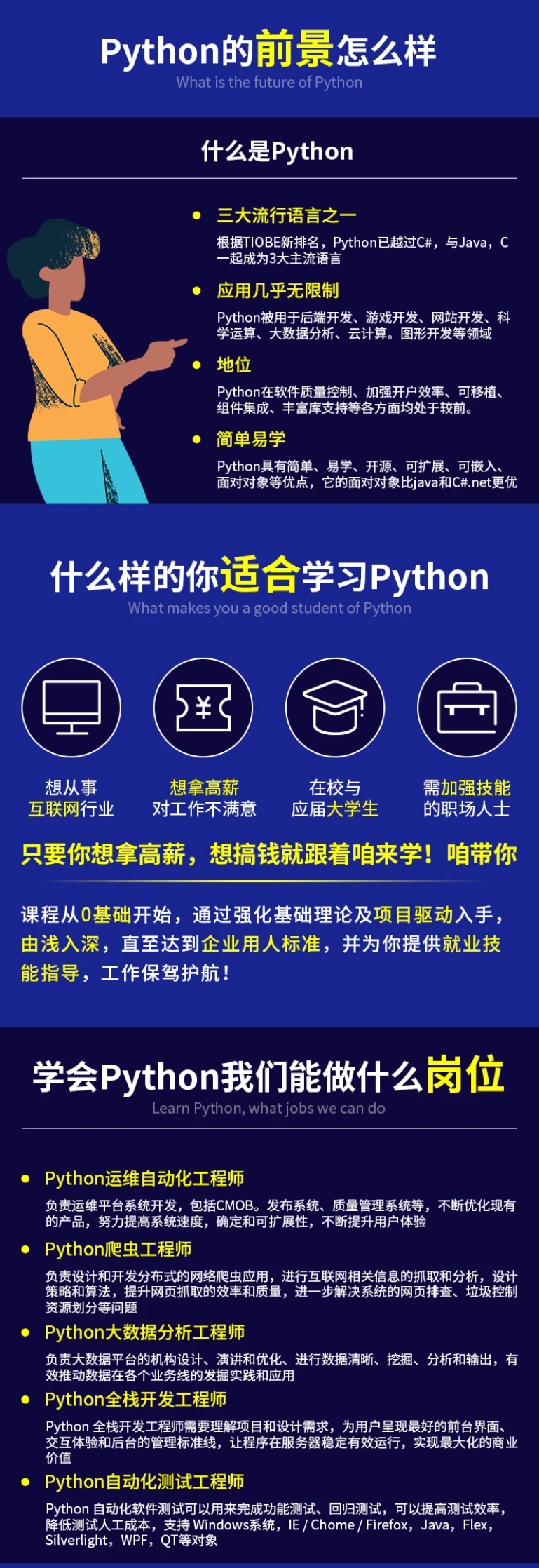
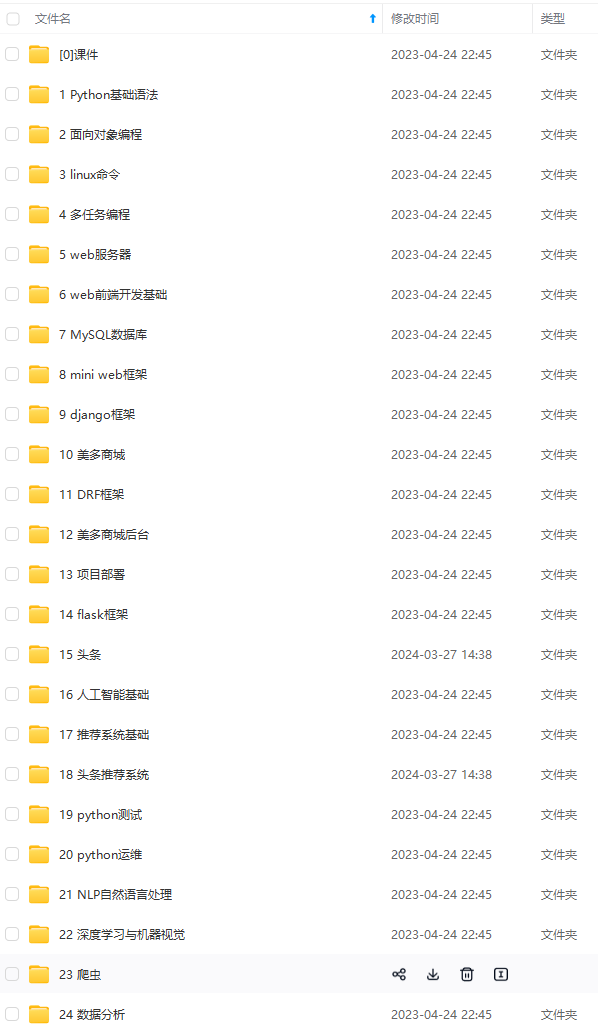




既有适合小白学习的零基础资料,也有适合3年以上经验的小伙伴深入学习提升的进阶课程,基本涵盖了95%以上前端开发知识点,真正体系化!
由于文件比较大,这里只是将部分目录大纲截图出来,每个节点里面都包含大厂面经、学习笔记、源码讲义、实战项目、讲解视频,并且后续会持续更新
如果你觉得这些内容对你有帮助,可以扫码获取!!!(备注Python)

既有适合小白学习的零基础资料,也有适合3年以上经验的小伙伴深入学习提升的进阶课程,基本涵盖了95%以上前端开发知识点,真正体系化!
由于文件比较大,这里只是将部分目录大纲截图出来,每个节点里面都包含大厂面经、学习笔记、源码讲义、实战项目、讲解视频,并且后续会持续更新
如果你觉得这些内容对你有帮助,可以扫码获取!!!(备注Python)























 1642
1642

 被折叠的 条评论
为什么被折叠?
被折叠的 条评论
为什么被折叠?








